神舟戰(zhàn)神x5筆記本u盤安裝win7系統(tǒng)教程
 2020/02/04
2020/02/04
 1531
1531
神舟戰(zhàn)神x5筆記本整個(gè)機(jī)身采用的是銀白色配色,整體給人的感覺雖然非常簡潔素雅;運(yùn)行流暢,界面簡潔大方,散熱良好,給更多的用戶帶來更好的體驗(yàn)。現(xiàn)在小編就以這款筆記本為例,教大家如何使用U盤進(jìn)行重裝win7系統(tǒng)。
準(zhǔn)備工具
1.黑鯊裝機(jī)大師軟件
2.一個(gè)8G以上的U盤(建議使用)
3.一臺(tái)正常聯(lián)網(wǎng)的電腦
溫馨小提示:提前關(guān)閉所有殺毒軟件并且備份好U盤中的重要文件后,才可以打開黑鯊裝機(jī)大師軟件,以免殺毒軟件誤認(rèn)為是病毒導(dǎo)致重裝失敗。
具體步驟
1.將U盤插入電腦后選擇“U盤模式”進(jìn)入,選中U盤設(shè)備并點(diǎn)擊“制作U盤啟動(dòng)盤”。
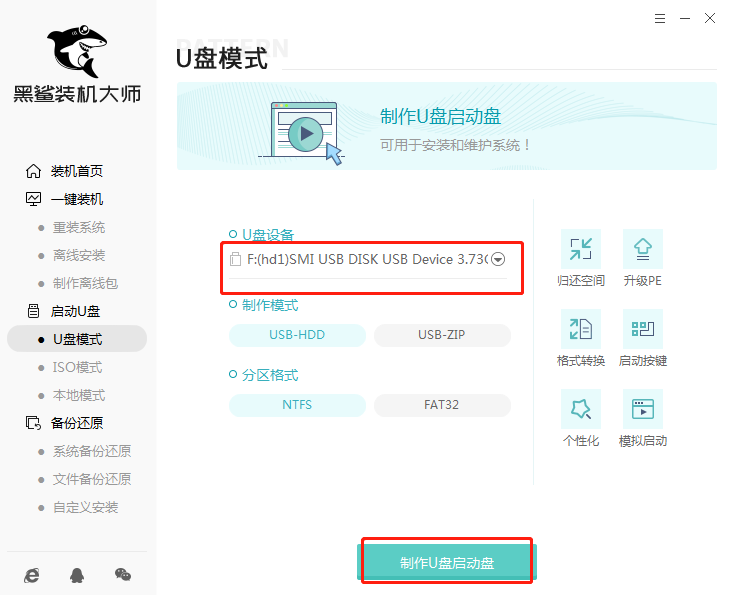
2.在“windows7”下選擇系統(tǒng)文件后點(diǎn)擊“開始制作”U盤啟動(dòng)盤。
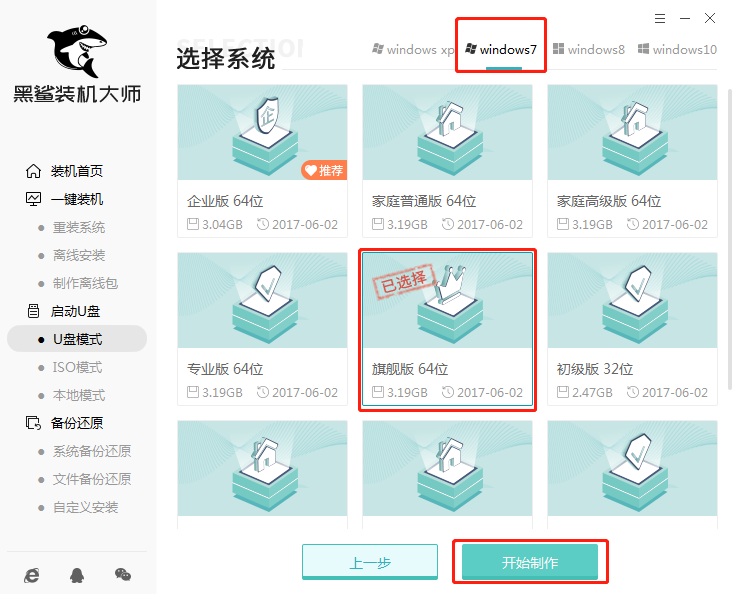
3.在以下彈出的窗口中點(diǎn)擊“確定”將窗口關(guān)閉。
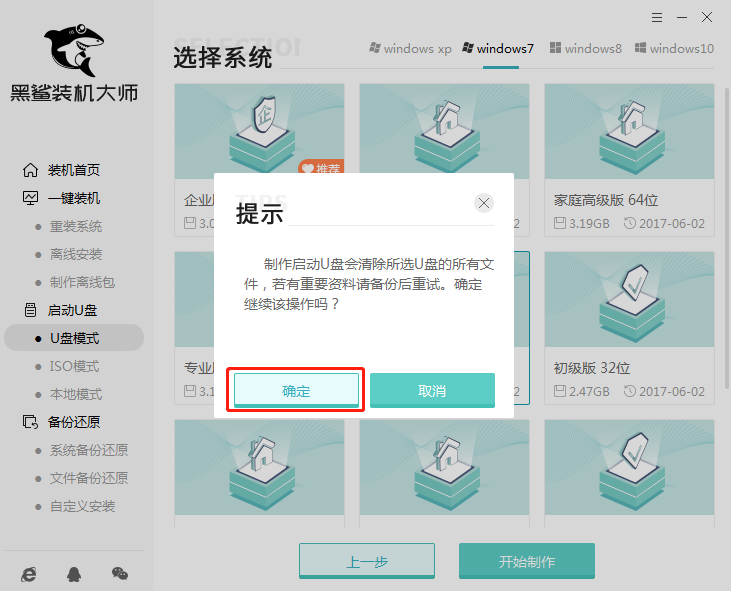
4.黑鯊開始自動(dòng)下載win7系統(tǒng)文件,全程無需手動(dòng)進(jìn)行操作。
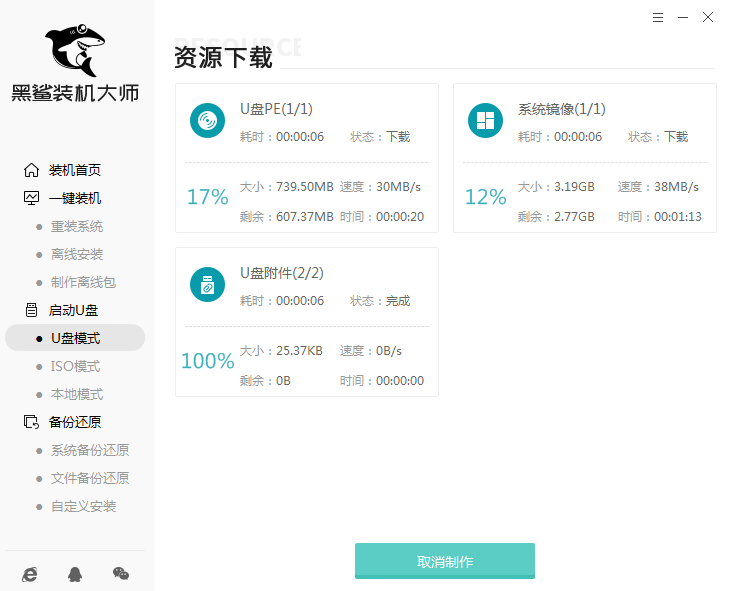
Win7系統(tǒng)文件下載完成后,黑鯊開始將系統(tǒng)文件寫入U(xiǎn)盤。
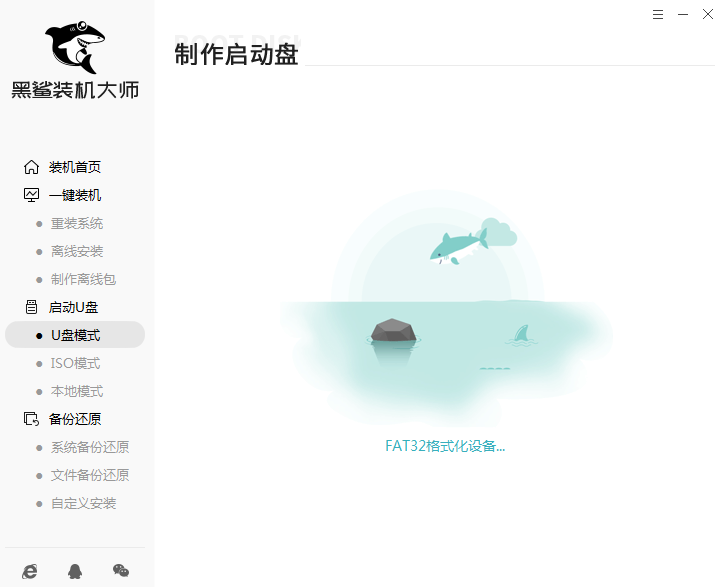
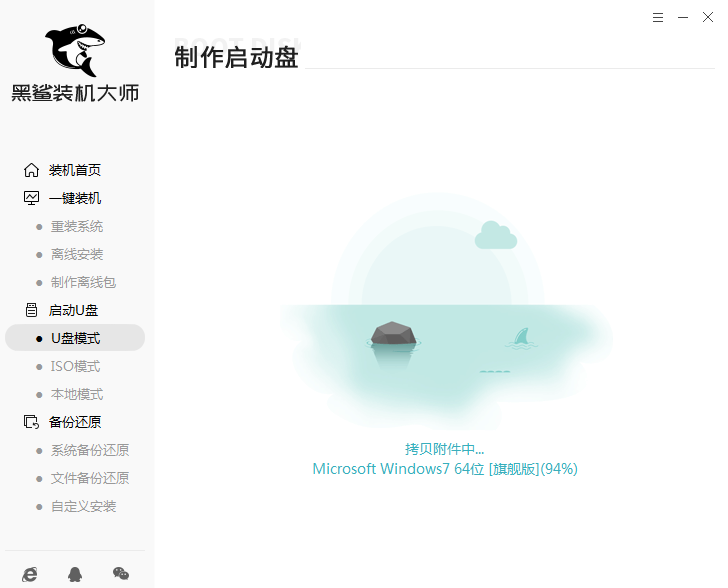
5.U盤啟動(dòng)盤制作完成后,在提示窗口中點(diǎn)擊“預(yù)覽”進(jìn)行模擬測試。
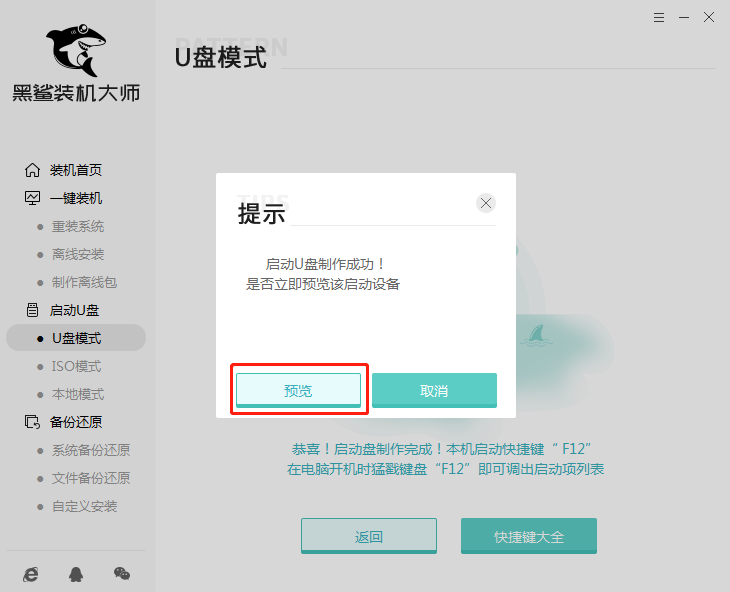
如果電腦中出現(xiàn)黑鯊PE菜單選擇項(xiàng)的測試窗口,證明啟動(dòng)U盤制作完成,直接關(guān)閉該測試窗口。
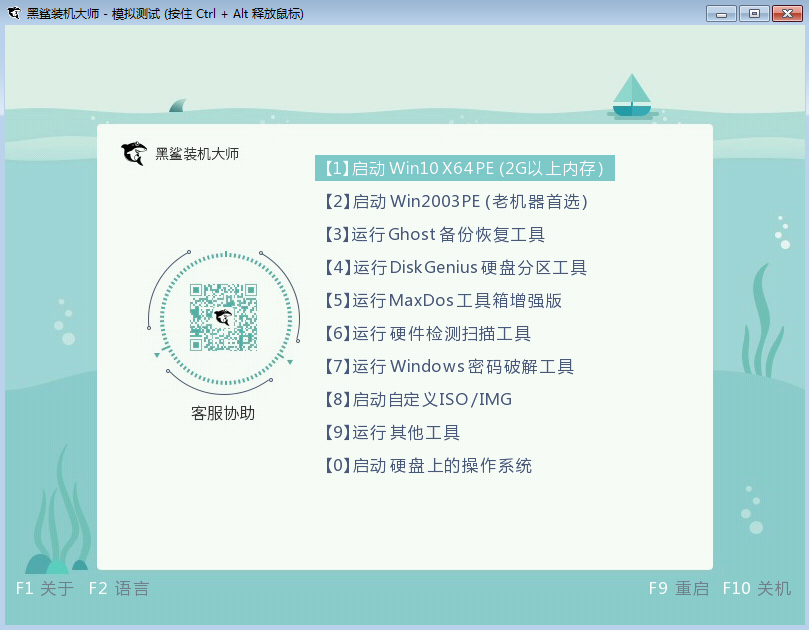
6.黑鯊會(huì)彈出界面提示本機(jī)的快捷啟動(dòng)按鍵,或者直接點(diǎn)擊“快捷鍵大全”進(jìn)行查詢。
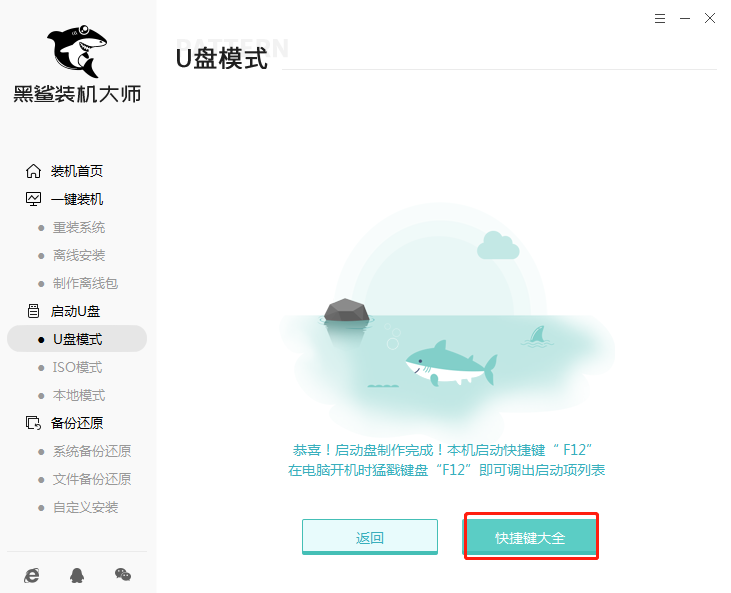
或者直接通過下表進(jìn)行查詢。
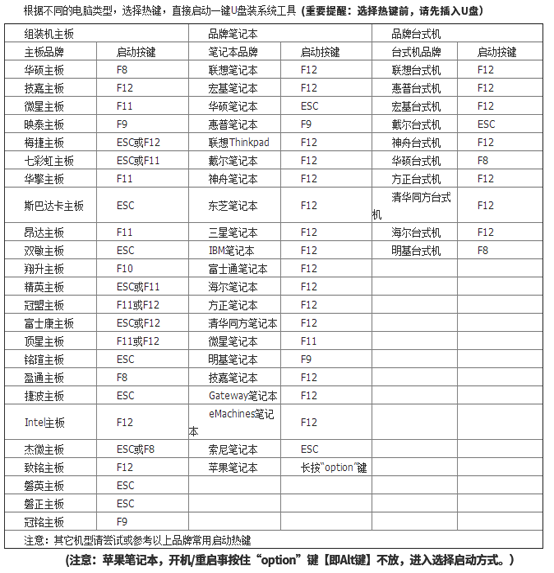
二、啟動(dòng)盤重裝win7系統(tǒng)
1.重啟電腦。出現(xiàn)開機(jī)界面時(shí)猛戳快捷鍵進(jìn)入設(shè)置界面。使用鍵盤的“↑”和“↓”選擇“usb”選項(xiàng),回車進(jìn)入。

2.在彈出的黑鯊U盤制作維護(hù)工具界面中選擇第一項(xiàng)回車進(jìn)入。
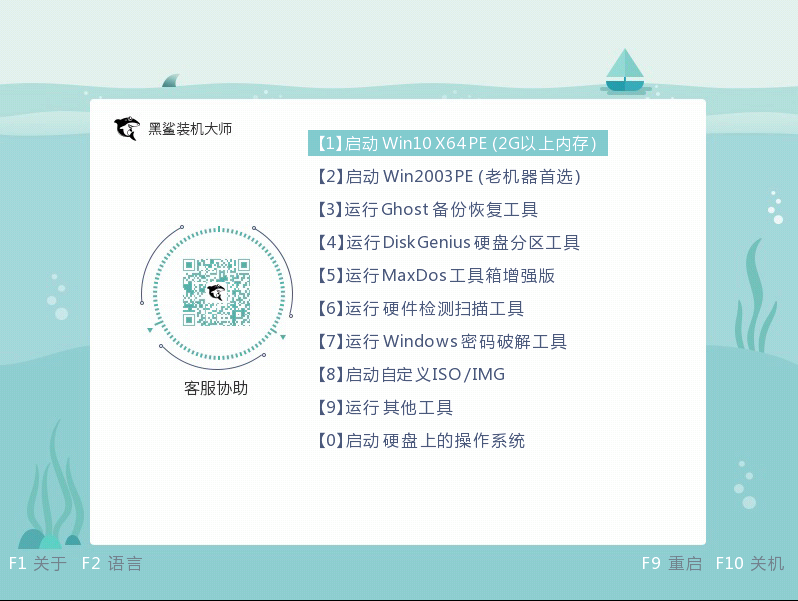
3.在以下界面中直接選擇U盤中的win7文件后點(diǎn)擊“安裝”。
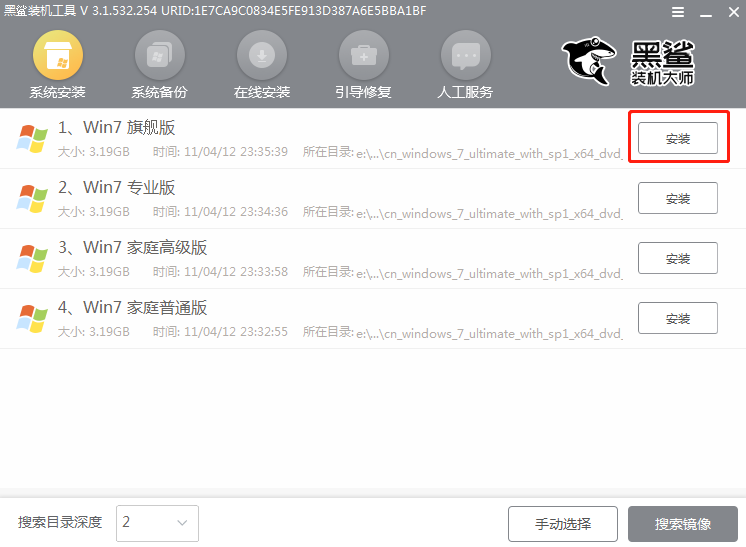
4.選擇win7系統(tǒng)文件的安裝路徑后點(diǎn)擊“開始安裝”。
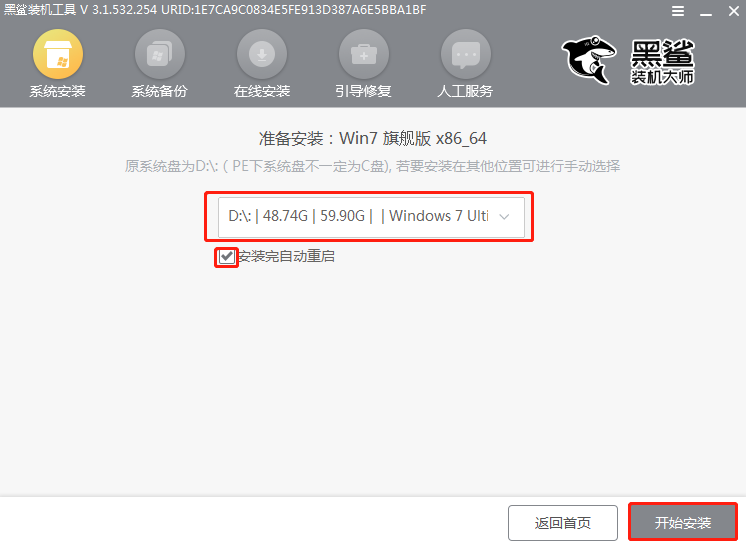
在彈出的窗口中點(diǎn)擊“繼續(xù)”操作。
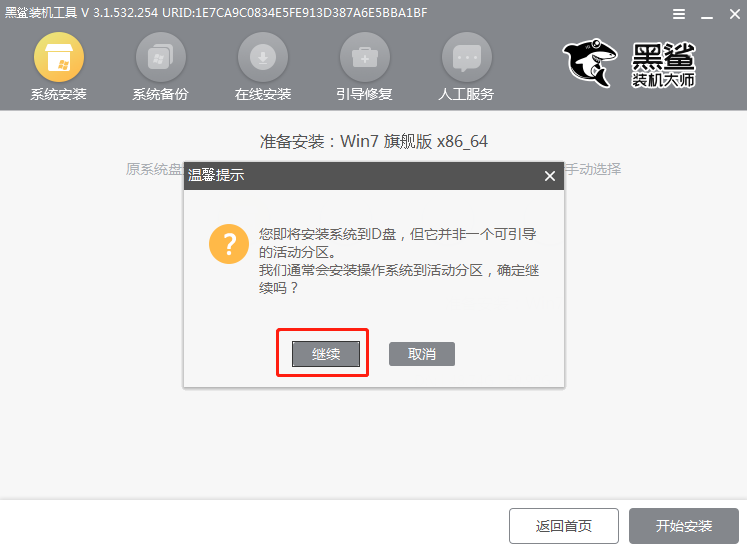
5.黑鯊開始自動(dòng)安裝win7系統(tǒng),同樣無需手動(dòng)操作。
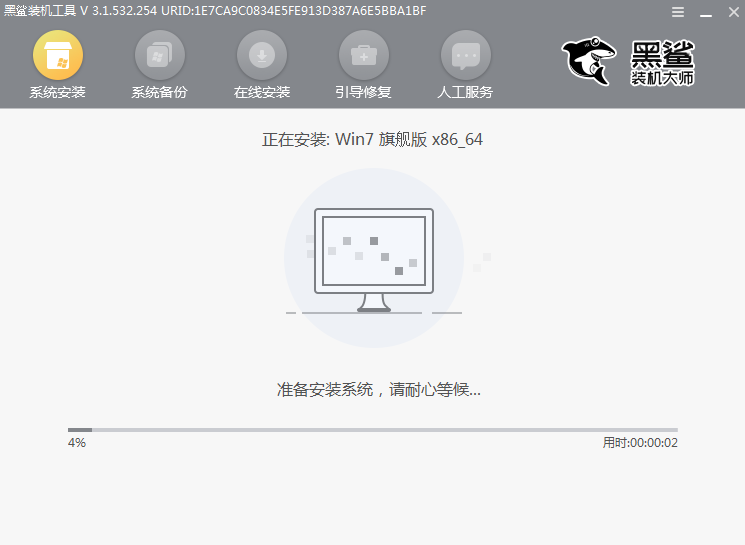
Win7系統(tǒng)重裝完成之后,將所有的U盤拔掉后才可以點(diǎn)擊“立即重啟”電腦,以免重復(fù)進(jìn)入PE系統(tǒng)導(dǎo)致重裝失敗。
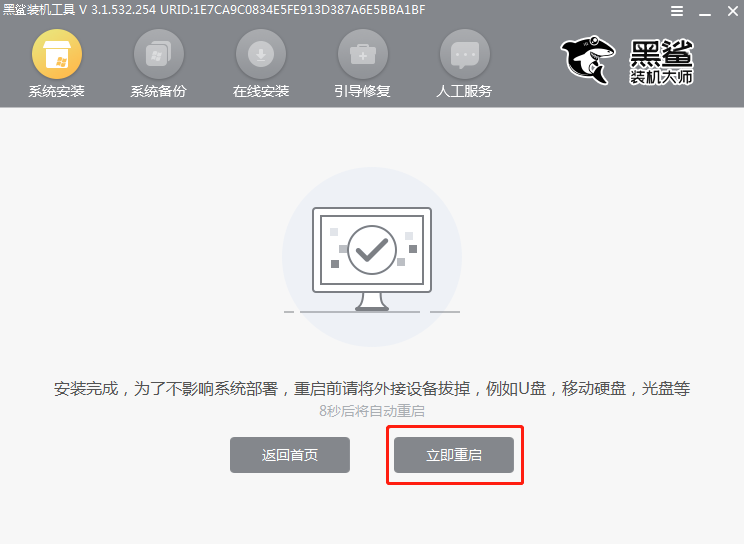
6.win7系統(tǒng)成功安裝后開始重啟電腦,最終直接進(jìn)入重裝完成的win7桌面。
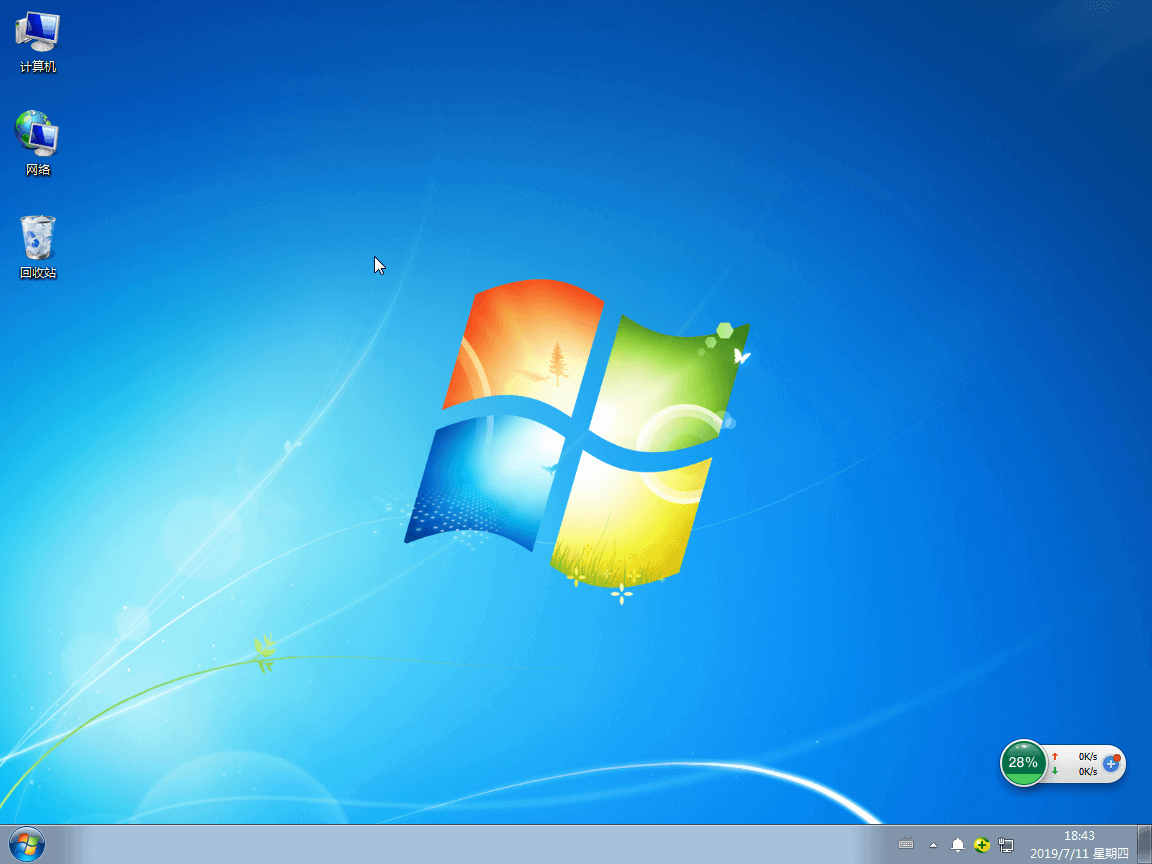
以上就是本次小編為大家?guī)淼纳裰蹜?zhàn)神x5筆記本u盤安裝win7系統(tǒng)的詳細(xì)教程,大家一定要記得備份好U盤中的重要文件后才可以制作U盤啟動(dòng)盤。
上一篇: 機(jī)械師T47本地模式重裝win10系統(tǒng)教程 下一篇: win10提示虛擬內(nèi)存不足怎么辦
